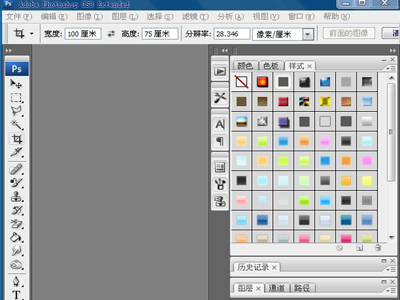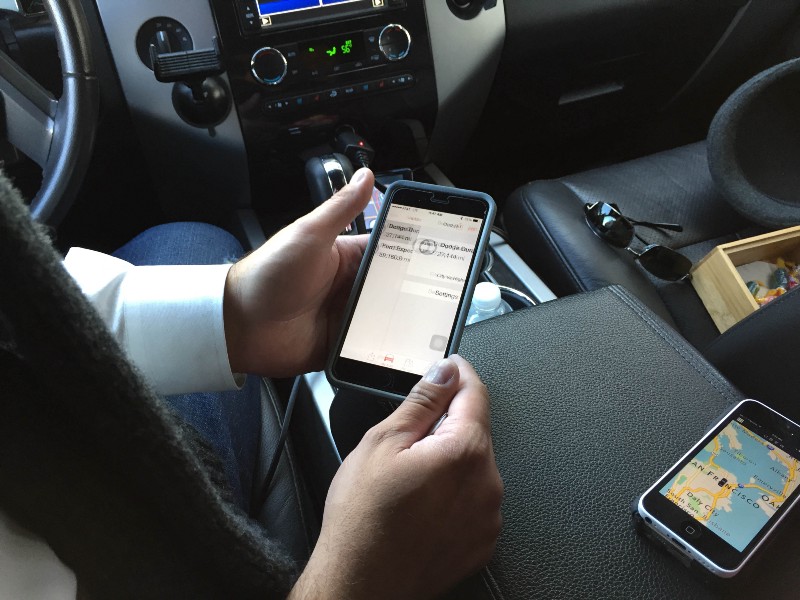萬盛學電腦網 >> 圖文處理 >> Photoshop教程 >> ps入門教程 >> PhotoShop制作精美的軟件包裝盒三維效果圖
PhotoShop制作精美的軟件包裝盒三維效果圖
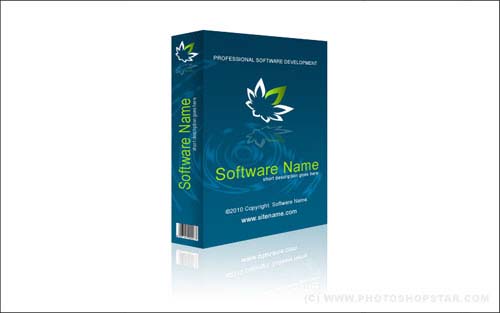
1、教程首先運行photoshop創建一個500*500像素的新文件,背景顏色為白色,如圖所示
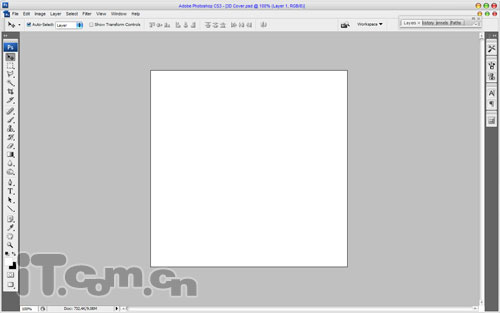
2、使用矩形選框工具創建一個矩形選區,然後創建一個新圖層,在新圖層中我們使用漸變工具拉出一
個線性漸變效果,顏色為#013a55到#005f82,如圖所示

3、現在制作盒子的一個側面。按著Alt鍵然後按下左鍵並拖動鼠標,切掉右邊大部分的選區。新建一個圖層,
在剩下的選區內從右向左創建黑色到透明的線性漸變效果,並降低圖層的不透明度,如圖所示

4、按下Ctrl+D取消選擇。新建一個圖層,使用白色的畫筆工具畫出一些不規則的線段,如圖所示。

5、執行“扭曲—水波”濾鏡,設置數量:52、起伏:8、樣式:水池波紋,如圖所示
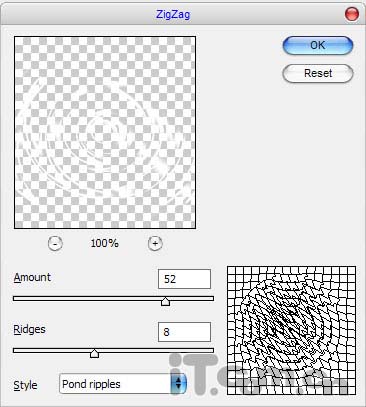
6、設置圖層混合模式為“疊加”,不透明度為35%,效果如圖所示

7、把准備好的葉子素材復制到圖片上,然後按下Ctrl+T調整其大小和位置,如圖所示
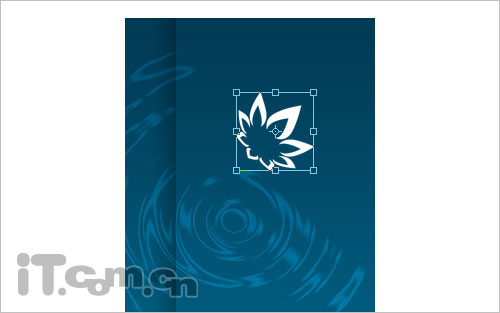
8、使用魔棒工具選擇葉子的其中一片葉尖,然後填充顏色#547300到#a8f522的線性漸變效果,如圖所示

9、復制葉子的圖層,然後選擇“編輯—變換—垂直翻轉”,按下Ctrl+T設置大小和位置作為倒影,
並設置不透明度為20%,如圖所示

10、合並葉子和葉子倒影的圖層,然後再復制一次,移動到左上角,如圖所示

11、按下來就和文字工具在盒子上添加文字說明和條形碼,如圖所示

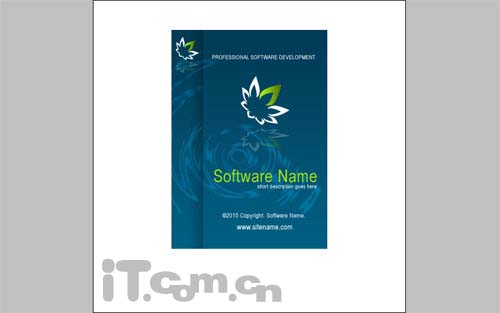
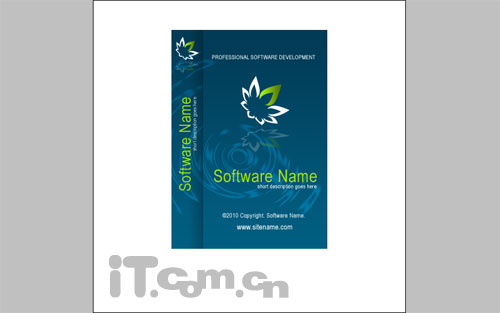
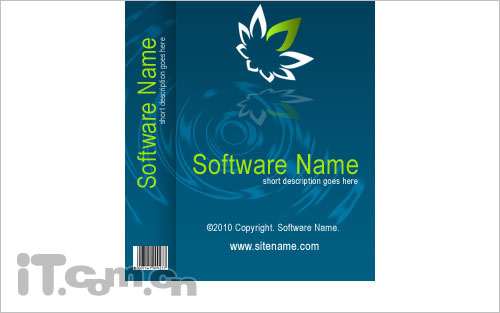
12、添加完文字後,把所有圖層都合並起來,然後使用矩形選框工具選取盒子的右側面,如圖所示。

13、按下Ctrl+Shift+J把選定的部分剪切到新的
ps入門教程排行
軟件知識推薦
相關文章
copyright © 萬盛學電腦網 all rights reserved